
Bullzip MS Access To MySQL(Access转MySQL工具)
v5.5.0.282 官方版- 软件大小:3.09 MB
- 更新日期:2019-12-20 17:55
- 软件语言:简体中文
- 软件类别:数据库类
- 软件授权:免费版
- 软件官网:待审核
- 适用平台:WinXP, Win7, Win8, Win10, WinAll
- 软件厂商:

软件介绍 人气软件 下载地址
Bullzip MS Access To MySQL是一款简单易用的Access转MySQL工具,Access是最常见的数据库管理系统,当用户需要将其中的数据迁移到MySQL数据库,则需要专业的工具来实现,这里建议使用这款Bullzip MS Access To MySQL,该程序旨在帮助用户以简单的方式帮助您将Access数据转移到MySQL中,您仅需按照向导提示简单几步即可快速完成,即使是对数据库这方面知识较为薄弱的用户也能轻松完成转换,而且允许您自定义选择要转换的内容,非常的方便实用,有需要的朋友赶紧下载吧!
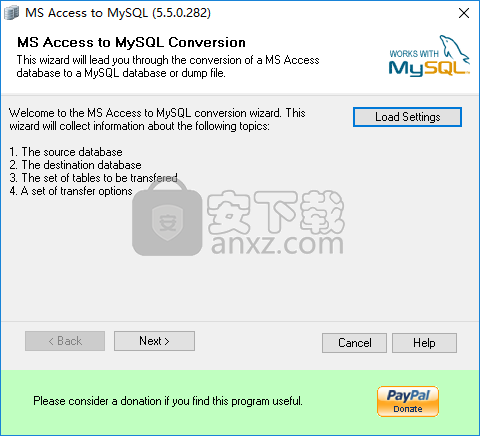
软件功能
向导界面
将数据直接从一台服务器传输到另一台服务器
创建一个转储文件
选择要转移的表
选择要转移的字段
传输受密码保护的数据库
支持共享安全性和用户级安全性
索引的可选转移
可选的记录转移
字段定义中的默认值的可选传输
识别并传输自动编号字段类型
命令行界面
易于安装,卸载和升级
软件特色
MS Access to MySQL是一个简单而有效的应用程序,它允许您将Microsoft Access数据库转换为MySQL格式,并在开发或测试环境中使用它们。
该应用程序具有类似于向导的界面,可让您指定要将哪个MS Access数据库用作传输的数据源,然后指定目标文件夹。如果您的Access数据库受密码保护,则还可以输入安全设置并获得最大程度的保护。
第二步使您可以指定MySQL目标数据库和连接信息。但是,目的地主要是MySQL服务器或转储文件。
根据您选择的目标类型,您需要指定一些重要的详细信息,以使转换过程更加容易。例如,如果您选择MySQL作为目标数据库,则需要指定服务器的连接设置。
考虑到用户凭据有效并且连接有效,您可以轻松地选择要从MS Access转移到新MySQL服务器的表。应用程序的主窗口显示在所选文件中找到的所有可用表。此外,您可以选择是传输索引还是记录,或者只是重新创建目标数据库,然后轻松查看生成的结果。
由于它的主要目的是,MS Access to MySQL设法从MS Access转换数据并将其以方便的方式传输到MySQL,以便MySQL服务器可以读取。
而且,MS Access to MySQL既支持共享安全级别文件,也支持用户级别的安全文件,因此,无论每个文件附带的保护级别如何,您都可以轻松地将其转换并将所有包含的数据传输到MySQL服务器。
因为它是作为一种通用解决方案而设计的,所以该实用程序还带有命令行界面。如果高级用户想要运行简单的命令并在几秒钟内执行复杂的操作,则可以使用此功能。
使用MS Access对MySQL,您可以转换MS Access数据库并将所有想要的表和受密码保护的数据库毫不费力地传输到MySQL服务器。
安装方法
1、下载并解压安装包,双击安装程序进入许可协议界面,阅读后勾选【I accept the agreement】的选项,然后进入下一步的安装。
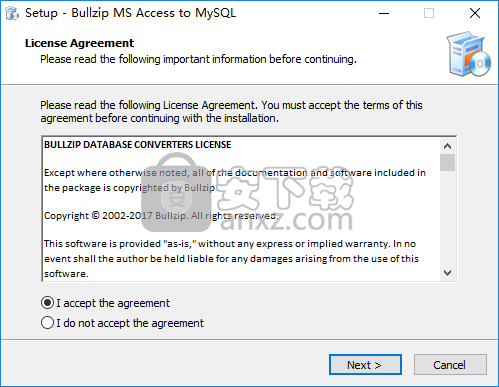
3、选择安装目录,可以选择默认的C:\Program Files (x86)\Bullzip\MS Access to MySQL,也可以手动指定。
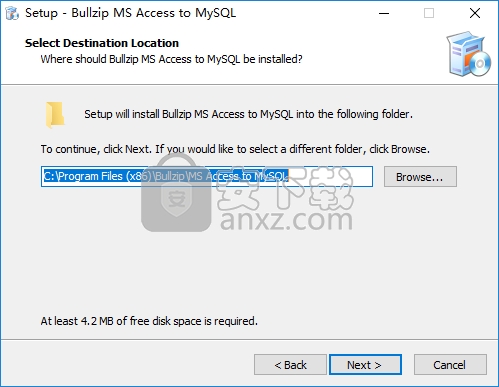
4、选择开始菜单文件夹,用户可以选择默认的Bullzip\MS Access to MySQL。
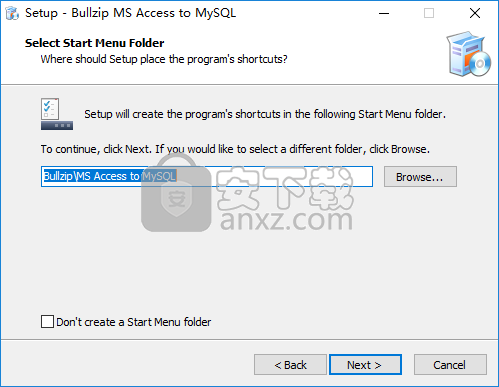
5、选择附加任务,勾选Create a desktop icon创建桌面快捷图标的选项。
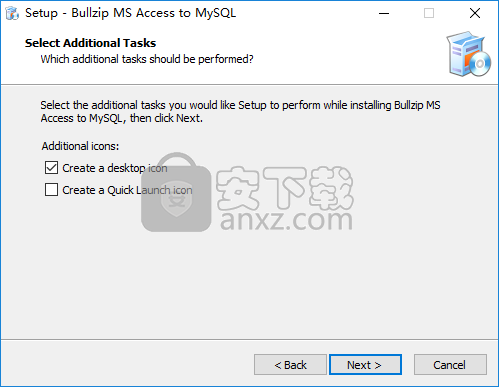
6、已做好安装的准备,点击【install】开始进行安装。
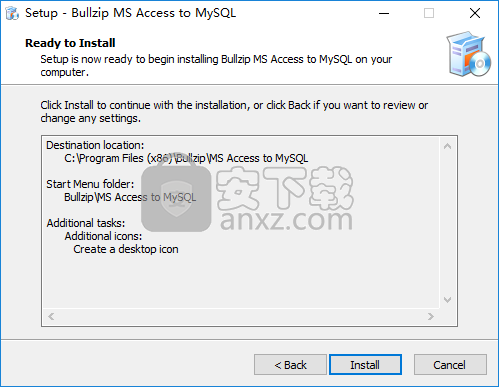
7、弹出如下的MS Access to MySQL安装成功的提示,单击【finish】完成安装。
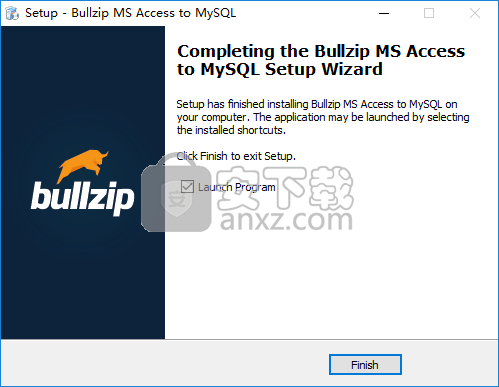
使用说明
源数据库
选择要转换的Access数据库。
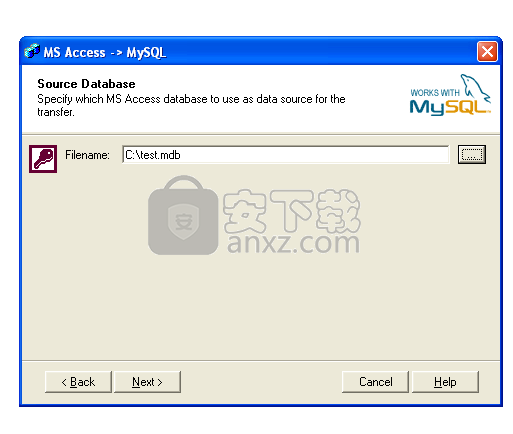
目标数据库
选择源数据库后,必须指定目标。目标是MySQL服务器或转储文件。如果选择目标作为转储文件,则必须指定转储文件的文件名。
如果要将源数据直接传输到MySQL服务器,则必须输入服务器的连接设置。指定的用户名和密码有效很重要。确保允许指定的用户从运行转换的计算机连接到服务器。
自从MySQL 4.1引入以来,要求您在使用ODBC时连接到特定的数据库。因此,您必须在连接设置中指定数据库。该数据库不具有连接服务器的任何其他目的。除非您指定了与目标数据库相同的数据库,否则在数据传输期间将不会修改连接数据库。如果您连接到4.1之前的MySQL服务器,则可以将该字段留空。
在此也输入接收数据的指定数据库名称。
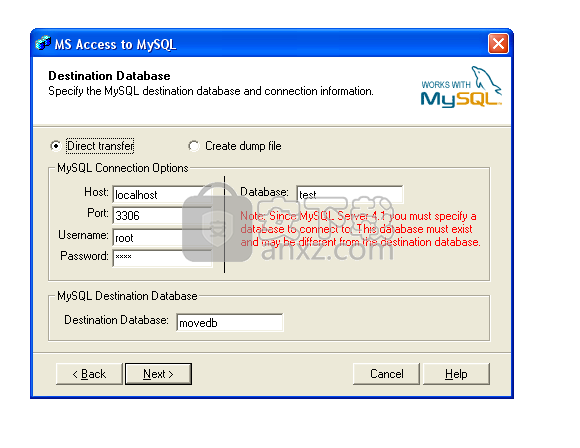
选择表
在转换向导的此步骤中,列出了所有源表。选择要转移的表。
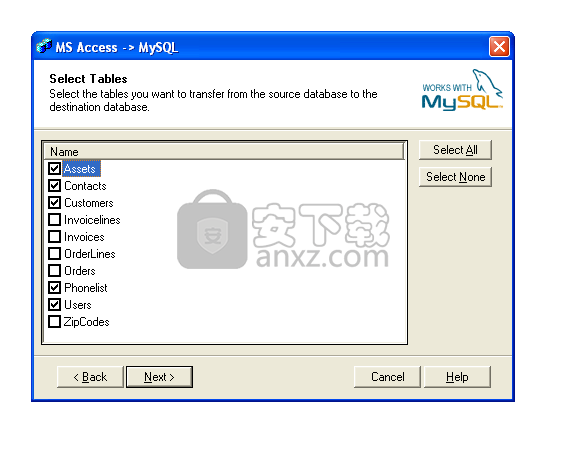
转移选项
一组传输选项将决定源数据库如何转换为MySQL。这些选项在下面列出。
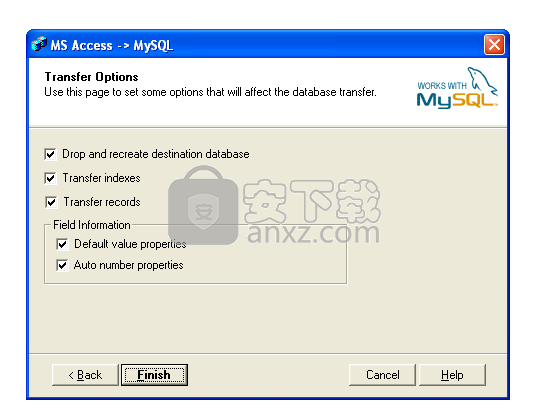
删除并重新创建目标数据库 -如果选中此选项,则将在传输过程中删除并重新创建向导的“目标数据库”步骤中指定的目标数据库。请注意,使用此选项时,现有数据库中的所有信息都会丢失。
传输索引 -此选项将控制目标数据库中新表上索引的创建。选中此选项以传输所有表的索引。
传输记录 -如果未选中此选项,则仅传输表定义,而不传输实际数据。选中此选项以将数据包括在传输中。
默认值属性 -创建新记录时,某些表字段可能具有默认值。如果要将默认值的定义传输到目标表,请选中此选项。
自动编号属性 -在访问权限中,您可以定义“自动编号”类型的字段。字段的此属性可以传输到目标数据库。
转换结果
转换后,向导将为您显示转换结果。如果转换期间发生错误,则该错误将列在结果中。
如果以后要再次使用相同设置运行向导,则可以保存向导的所有设置。保存设置也可以在以后用于从命令行运行转换。请注意,密码以明文形式存储在配置文件中。
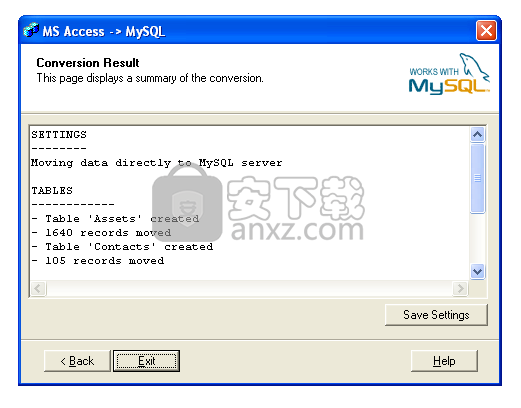
命令行界面
该程序的另一个强大功能是命令行界面。它使您无需任何用户交互即可运行转换。
可以从命令行指定设置文件。
msa2mys settings = mysettings.ini
msa2mys [SETTINGS =“ mysettings.ini”] [,AUTORUN] [,HIDE] [,CLEARLOG]
自动运行-无需交互运行。
CLEARLOG-清除日志文件。如果省略此参数,则日志文件将继续增长。
隐藏-发生错误时禁用消息。错误记录到日志文件中。
设置-指定保存的配置文件。
下载地址
人气软件
-

PL/SQL Developer(PL/SQL数据库管理软件) 130.1 MB
/简体中文 -

Oracle SQL Developer(oracle数据库开发工具) 382 MB
/简体中文 -

PowerDesigner16.6 32/64位 2939 MB
/简体中文 -

Navicat for MySQL 15中文 72.1 MB
/简体中文 -

Navicat Data Modeler 3中文 101 MB
/简体中文 -

SPSS 22.0中文 774 MB
/多国语言 -

db文件查看器(SQLiteSpy) 1.67 MB
/英文 -

Navicat Premium V9.0.10 简体中文绿色版 13.00 MB
/简体中文 -

Navicat 15 for MongoDB中文 78.1 MB
/简体中文 -

sql prompt 9 12.67 MB
/简体中文


 toad for oracle 绿化版 v12.8.0.49 中文
toad for oracle 绿化版 v12.8.0.49 中文  Aqua Data Studio(数据库开发工具) v16.03
Aqua Data Studio(数据库开发工具) v16.03  dbforge studio 2020 for oracle v4.1.94 Enterprise企业
dbforge studio 2020 for oracle v4.1.94 Enterprise企业  navicat 12 for mongodb 64位/32位中文 v12.1.7 附带安装教程
navicat 12 for mongodb 64位/32位中文 v12.1.7 附带安装教程  SysTools SQL Log Analyzer(sql日志分析工具) v7.0 (附破解教程)
SysTools SQL Log Analyzer(sql日志分析工具) v7.0 (附破解教程)  FileMaker pro 18 Advanced v18.0.1.122 注册激活版
FileMaker pro 18 Advanced v18.0.1.122 注册激活版  E-Code Explorer(易语言反编译工具) v0.86 绿色免费版
E-Code Explorer(易语言反编译工具) v0.86 绿色免费版 



















